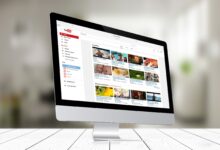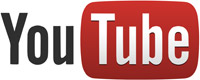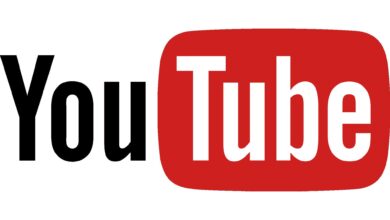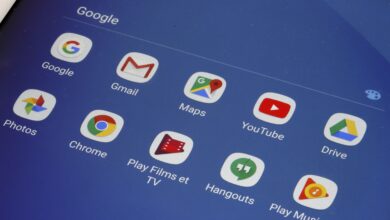Si vous passez du temps sur YouTube, vous pouvez rencontrer une erreur d’écran noir à un moment ou à un autre de votre visite. Ces erreurs peuvent survenir à tout moment et sont généralement causées par des problèmes sans rapport. Parmi les causes les plus courantes, citons le mauvais fonctionnement des bloqueurs de publicité, les problèmes de navigateur web ou d’ordinateur, et les problèmes de connectivité au réseau local ou à l’internet.
Vous pouvez résoudre la plupart de ces problèmes de lecture, mais cela peut prendre un certain temps pour trouver la raison exacte pour laquelle vous obtenez un écran noir. Nous vous guidons à travers ce problème ci-dessous.
Lifewire / Emilie Dunphy
Contenu
Qu’est-ce qui peut causer un écran noir sur YouTube ?
Lorsque vous voyez un écran noir sur YouTube, c’est que la vidéo n’a pas pu se charger pour une raison quelconque. Le problème peut être de votre côté ou être causé par des problèmes avec YouTube ou votre fournisseur d’accès Internet (FAI).
Si le problème est de votre côté, vous pouvez généralement le résoudre en mettant à jour le navigateur web, en désactivant le bloqueur de publicité, en redémarrant l’ordinateur, en redémarrant le matériel réseau et en appliquant d’autres solutions simples. Si le problème est causé par votre fournisseur d’accès à Internet ou par un problème avec YouTube, vous ne pouvez rien faire.
Si vous voyez un message qu’une vidéo ne peut pas afficher, et non une boîte noire, il se peut que la vidéo soit bloquée dans votre région ou qu’elle ait été retirée de YouTube. Si la vidéo est bloquée, vous pouvez peut-être la débloquer.
Voici les causes les plus courantes des écrans noirs sur YouTube :
- Plug-ins de blocage des publicités: Vous pouvez utiliser un bloqueur de publicité pour éviter de regarder des publicités sur les vidéos de YouTube, mais parfois les choses tournent mal. Si votre bloqueur de publicités devient malveillant, il peut bloquer la vidéo au lieu de bloquer uniquement les publicités.
- Problèmes de navigateur: Le navigateur peut être obsolète ou les données peuvent être corrompues. Ces problèmes sont corrigés en mettant à jour le navigateur, en vidant le cache ou en redémarrant le navigateur.
- Problèmes informatiques: Lorsque des problèmes avec l’ordinateur font que YouTube affiche un écran noir au lieu de vidéos, vous pouvez généralement le réparer par un simple redémarrage.
- Problèmes de réseau: Des débits internet lents ou des problèmes avec votre réseau local peuvent empêcher le chargement correct des vidéos YouTube.
- Problèmes de téléphonie mobile sur YouTube: Si votre téléphone affiche un écran noir et qu’il n’y a pas de son sur YouTube, effacez les données de l’application ou le cache, ou redémarrez votre téléphone.
Comment savoir si votre bloqueur de publicité est à l’origine des écrans noirs de YouTube
Les bloqueurs de publicité sont des plug-ins de navigateur qui empêchent de manière sélective le chargement de certains éléments de la page web. La plupart sont capables de bloquer les publicités autonomes qui apparaissent sur les pages web et les publicités qui sont diffusées pendant les vidéos sur des sites comme YouTube.
Lorsqu’un bloqueur de publicité fonctionne correctement, il empêche les publicités de se charger, et le reste de la page se charge normalement. Lorsqu’un bloqueur de publicité fonctionne mal, il peut permettre aux publicités de charger ou de bloquer des éléments de la page, comme le texte et la vidéo, que vous voulez voir.
Voici comment vérifier si un bloqueur de publicité provoque des écrans noirs sur YouTube :
- Naviguez sur YouTube, puis ouvrez une vidéo.
- Désactivez temporairement le bloqueur de publicité. La manière de procéder dépend du navigateur web que vous utilisez. Pour plus d’informations :
- Rechargez la page, puis lancez la vidéo.
- Si la vidéo est diffusée, consultez la documentation du bloqueur de publicité pour voir s’il existe une option pour l’empêcher de bloquer les vidéos YouTube.
Les listes de filtres personnalisés que vous utilisez avec les plug-ins et les extensions de bloqueurs de publicité peuvent parfois causer des problèmes avec YouTube. Si vous utilisez une liste de filtres personnalisés, la désactiver ou la supprimer peut vous permettre de regarder YouTube sans désactiver le bloqueur de publicité.
Si le bloqueur de publicité est responsable de l’arrêt de la diffusion des vidéos YouTube, vous ne devez pas renoncer à bloquer les publicités. Consultez notre liste de plug-ins et d’extensions de blocage des publicités, et voyez si l’un d’entre eux fonctionne mieux.
Il existe plusieurs problèmes de navigateur et d’ordinateur qui peuvent causer des difficultés avec des sites web comme YouTube. Des problèmes de navigateur, comme des données de cache ou des cookies corrompus, peuvent empêcher le chargement des vidéos. Les problèmes de mémoire de l’ordinateur peuvent également nuire à la lecture des vidéos sur Internet.
Pour éviter tout problème avec le navigateur ou l’ordinateur, vous pouvez essayer de recharger la page, de vider le cache et de changer de navigateur. En dernier recours, le redémarrage de l’ordinateur fait parfois l’affaire.
Voici comment réparer les écrans noirs de YouTube si le problème est lié au navigateur ou à l’ordinateur :
Vous n’aurez peut-être pas besoin de suivre toutes les étapes suivantes. Après chaque étape, vérifiez si vous pouvez visionner les vidéos sur YouTube. Si les vidéos recommencent à fonctionner, vous avez terminé.
- Rechargez la vidéo YouTube qui ne fonctionne pas.
- Déconnectez-vous de votre compte YouTube.
- Fermez le navigateur et redémarrez-le.
- Vérifiez les mises à jour du navigateur. Téléchargez et installez la plus récente si vous ne l’avez pas.
- Effacez le cache du navigateur.
- Supprimez tous les cookies de YouTube du navigateur.
- Désactivez l’accélération matérielle dans le navigateur web.
- Essayez un autre navigateur web.
- Redémarrez l’ordinateur.
Comment savoir si votre réseau ou votre fournisseur d’accès Internet est à l’origine des écrans noirs de YouTube
Si votre connexion Internet est complètement coupée, YouTube ne se chargera pas du tout. De nombreux problèmes de réseau et d’internet permettent à des sites comme YouTube de se charger partiellement tout en laissant des éléments comme les vidéos comme des boîtes noires.
Pour résoudre un problème de réseau qui provoque des écrans noirs sur YouTube, il suffit généralement de mettre le modem et le routeur hors tension. Les problèmes Internet qui empêchent le chargement des vidéos de YouTube sont plus difficiles à traiter, car ils doivent être réglés par votre fournisseur d’accès Internet. Si vous pensez que votre connexion Internet a des problèmes, contactez votre fournisseur d’accès Internet pour obtenir de l’aide.
Voici quelques conseils pour essayer de réparer les écrans noirs de YouTube si le problème est lié à un réseau ou à une connexion Internet :
- Faites fonctionner le routeur et le modem.
Débranchez le modem et le routeur de la source d’alimentation pendant au moins 10 secondes avant de rebrancher les appareils. Certains appareils doivent être débranchés plus longtemps.
- Si vous vous connectez à l’internet en Wi-Fi, passez à une connexion câblée ou rapprochez l’ordinateur du routeur.
- Modifiez les paramètres du serveur de nom dynamique (DNS) pour utiliser un DNS gratuit.
- Vider le cache du DNS.
- Utilisez un service de test de vitesse pour vérifier l’état de la connexion internet.
- Si vous rencontrez des problèmes de connexion, il se peut que YouTube ne fonctionne pas correctement tant que votre fournisseur d’accès Internet n’aura pas réglé le problème.
Comment dépanner les écrans noirs de YouTube sur les mobiles
Lorsque l’application YouTube de votre téléphone ou tablette affiche un écran noir au lieu de lire une vidéo, ou que vous n’entendez que du son sans composante vidéo, il peut y avoir un problème avec l’application.
Vous pouvez résoudre ce type de problème en effaçant les données ou le cache de l’application, mais le redémarrage de l’appareil fonctionne parfois. Voici ce que vous pouvez essayer lorsque vous voyez un écran noir, ou entendez seulement le son, dans l’application mobile YouTube :
- Effacer le cache de l’application.
- Redémarrez l’appareil.
- Supprimez l’application, puis réinstallez-la à partir du Play Store de Google ou de l’App Store d’Apple.
- Visionnez la vidéo à l’aide du lecteur web mobile en vous rendant sur youtube.com dans le navigateur du téléphone.